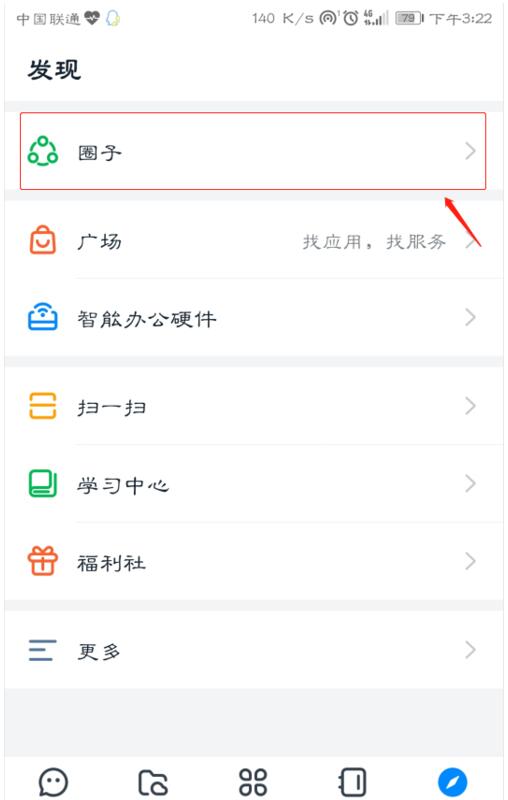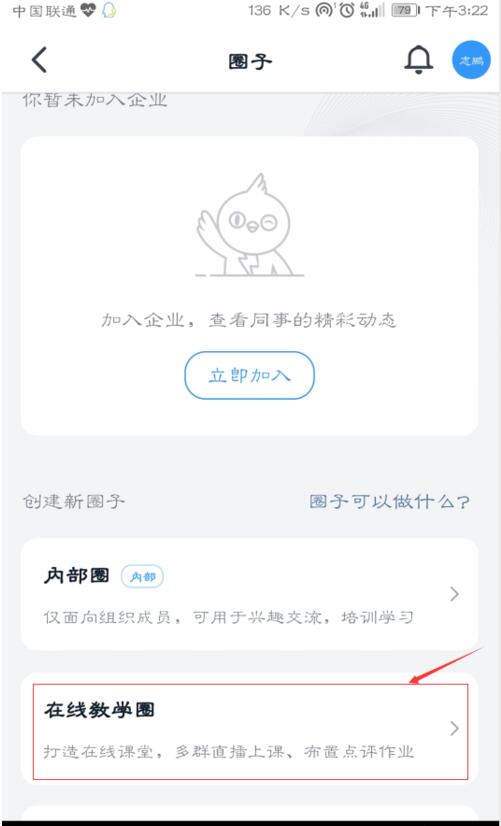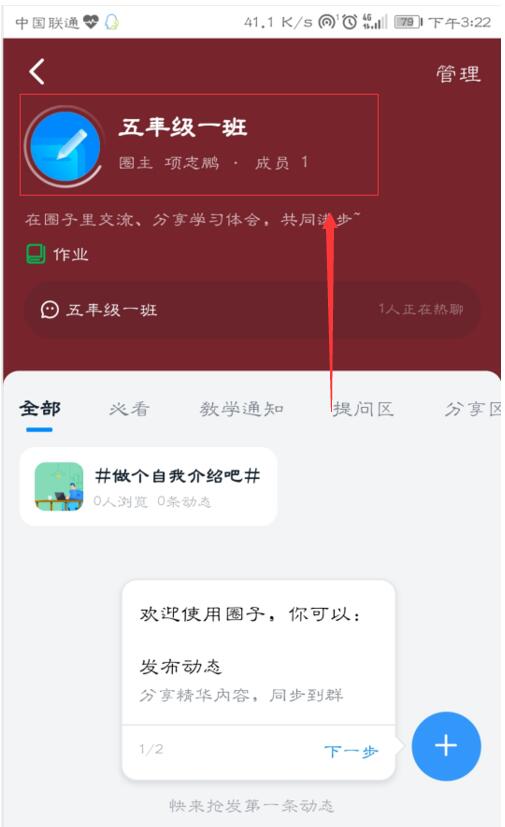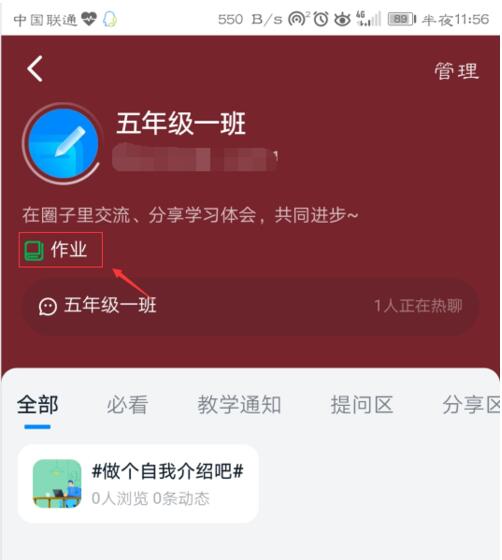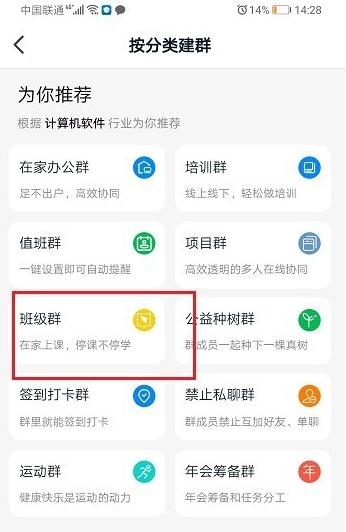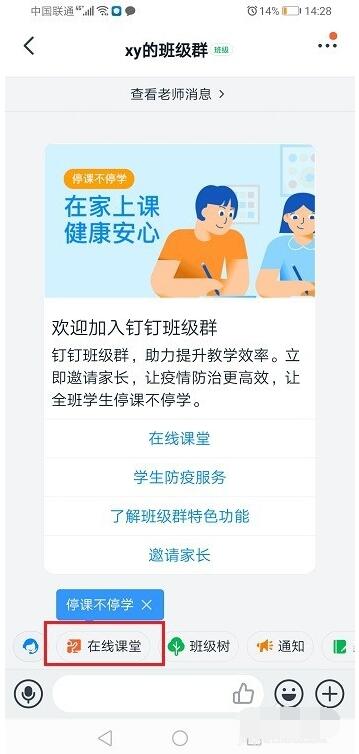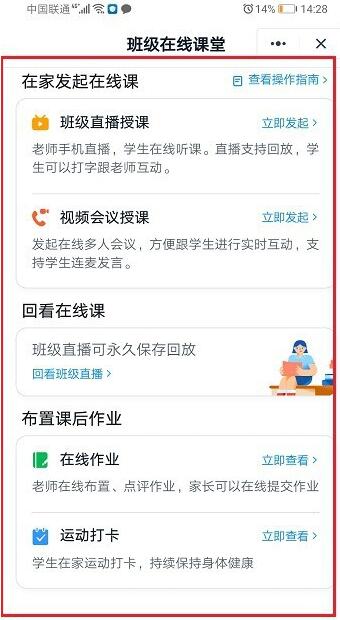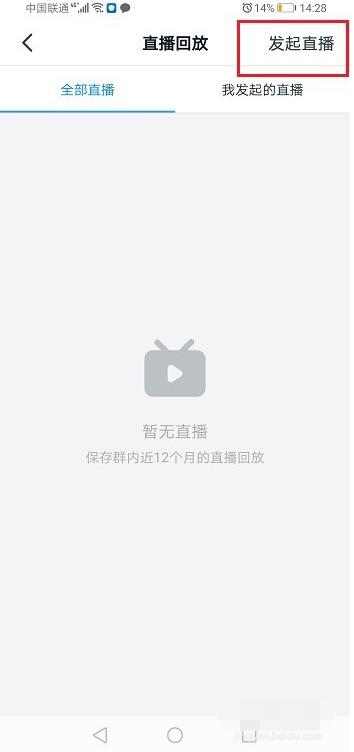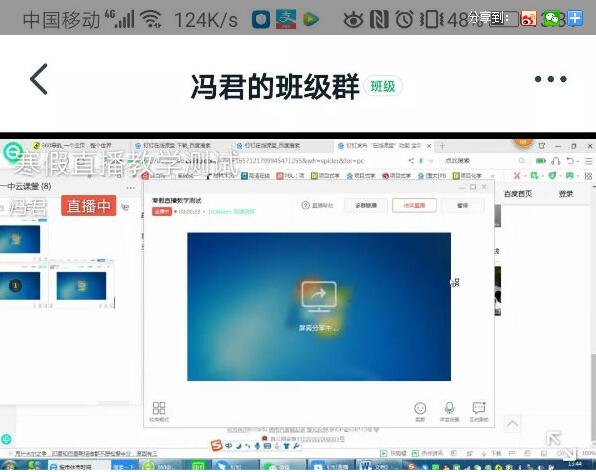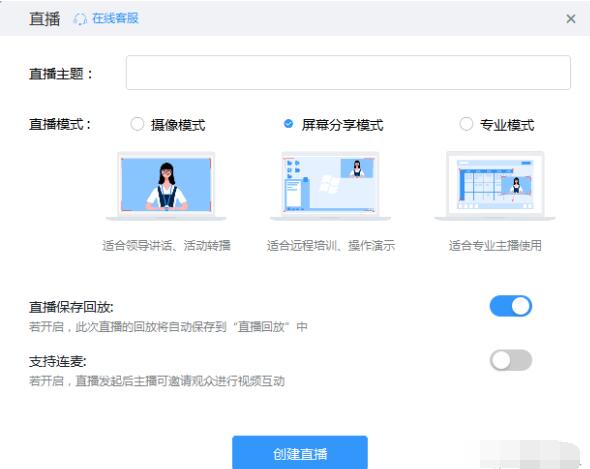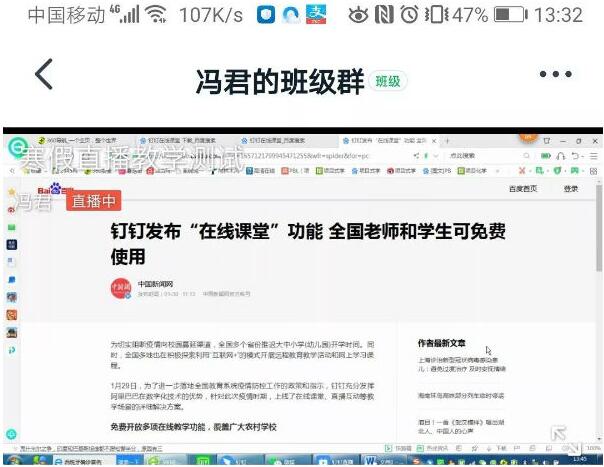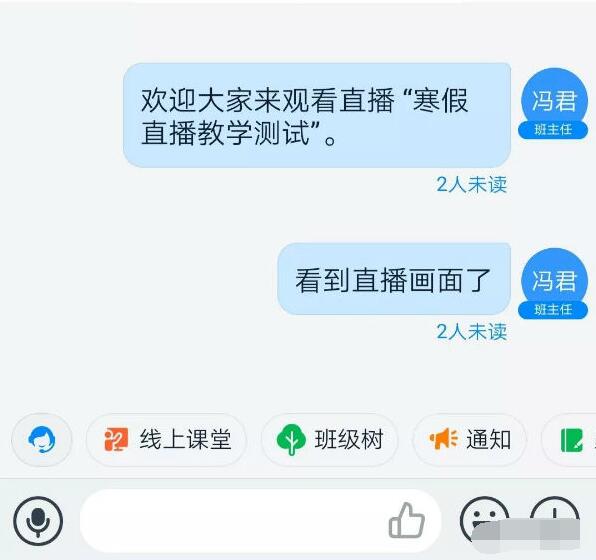钉钉5.0如何使用在线教学圈?钉钉如何使用在线课堂?钉钉5.0新增圈子、在线办公等功能,圈子有在线教学圈等四种模式,在线教学圈可以创建或加入,创建者可以发布作业。另外,钉钉有在线课堂,在线课堂是班级群里的功能。下面来看看钉钉如何使用在线教学圈和在线课堂。
钉钉如何在线教学圈如何创建
钉钉对圈子产品的定位为私域流量运营平台,企业可免费使用钉钉圈子进行私域社群管理。钉钉圈子分为内部圈、在线教学圈、商业交流圈、社群运营圈四种模式。圈子产品对内可以帮助企业打造组织文化,对外可以链接上下游合作伙伴、学员、门店和粉丝,建立统一管理的私域社群。
1、打开手机,点击手机桌面钉钉APP图标,登录进入钉钉。
2、进入钉钉后,在钉钉主页中点击发现选项。
3、切换至发现页面,选择圈子并点击进入。
4、进入圈子主页可以创建新圈子或者选择加入圈子,在创建新圈子选项中点击在线教学圈。
5、进入在线教学圈页面,填写圈子名称,点击立即创建按钮。
6、等待系统创建五年级一班钉钉圈子,在线教学圈即可创建完成。
钉钉在线教学圈如何发布作业
1、选择进入需要发布作业的圈子主页后,点击此圈子里的作业图标。
2、点击作业会进入课程作业页面,在课程作业页面会没有作业会显示还没有布置作业,点击发布作业选项发布新作业。
3、进入发布作业页面后,编辑好作业内容和题目,设置好作业的开始时间和结束时间,设置完毕后点击发布选项。
4、点击发布后回到课程作业,课程作业已经发布新的作业,这样作业就发布成功啦。
钉钉在线课堂在哪进入
1、第一步钉钉在线课堂是在班级群里面,需要首先创建班级群,打开钉钉,点击+号,选择发起群聊,点击按分类建群
2、第二步进去之后,进行创建班级群,需要注意的是在线课堂是班级群特有功能
3、第三步创建班级群之后,就可以看到在线课堂了
4、第四步点击在线课堂,看到可以直播,视频上课,回看在线课,布置课后作业
5、第五步点击班级直播授课,选择发起直播,可以进行直播讲课
钉钉如何使用在线课堂直播教学
钉钉在线课堂支持直播、视频录播等链接观看课程及群内直播多种形式,覆盖在线授课、在线提交批改作业、在线考试等应用场景。同时,钉钉的群直播连麦功能也将免费开放,支持师生在直播中互动。
一、软件下载PC端和手机端分别下载安装“钉钉”软件。
二、搭建组织架构
1、学校全校使用钉钉进行直播教学,需要学校管理员在钉钉平台上创建学校
2、班主任、科任老师、全体学生安装钉钉软件加入学校;
3、班主任创建班级群,邀请科任和通知学生加入。
三、“钉钉在线课堂”操作指南在“班级群”中,老师可以很方便的使用“群直播”实现在线教学,学生只需操作一步即可进行上课学习,支持实时互动。第一步:发起班级直播手机端:进入班级群,点击右下方「+」号,选择「群直播」,根据提示填写直播内容,点击选择「开始直播」,全班直播即可发起。或者选择下方的[线上课堂]发起直播,也可以进行全班直播。
PC端:可通过相同入口「开始直播」,支持“摄像、屏幕分屏和专业设备”三种模式,也可进行多群联播。
第二步:学生观看直播学生点击钉钉消息页顶部或者班级群中直接查看。学生可选择「留言聊天」或者「举手连麦」等方式与老师互动。电脑端、手机端都可以观看直播。
第三步:直播后的数据统计和回看1、直播结束后,系统会自动统计直播时长和观看人数等,让每一场班级直播效果都可测量。
2、直播结束老师和学生还可以在手机端和PC端“群设置-直播回放”中查看直播回放视频,方便根据个人听课效果查漏补缺学习。
第四步:课后作业钉钉还可以布置“课后作业”、“打卡学习”任务,督促学生预习,复习巩固。
以上就是钉钉5.0在线教学圈的使用图文教程。钉钉是办公软件,在2020年疫情期间广大学生和办公一族宅在家时派上大用场,5.0版本于2月25日发布,新增圈子、在线办公等重磅功能。钉钉不仅适用于办公,也适用于教学。在线教学圈可以发布作业,创建班级群后可以在班级群里使用在线课堂。关注教程之家,解锁更多软件教程。